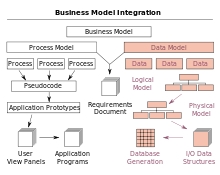iMessage yog nrov iPhone yam zoo uas yuav muaj txiaj ntsig thaum sib txuas lus nrog lwm tus neeg siv Apple, raws li cov lus xa nrog nws yog kis tsis yog raws li tus qauv SMS, tab sis ntawm kev sib txuas hauv Is Taws Nem. Niaj hnub no peb yuav saib seb qhov kev tshwj xeeb no xiam li cas.
Lov tes taw iMessage ntawm iPhone
Qhov yuav tsum tau lov tes taw iMessage tuaj yeem tshwm sim rau ntau yam. Piv txwv li, vim hais tias qee zaum qhov haujlwm no yuav cuam tshuam nrog cov kev sib txuas lus SMS li niaj zaus, vim tias tom kawg tej zaum tsuas tsis tuaj txog ntawm lub cuab yeej.
Nyeem ntxiv: Yuav ua li cas yog tias cov lus SMS tsis txog iPhone
- Qhib lub chaw rau koj lub smartphone. Xaiv ib ntu Lus.
- Thaum pib ntawm nplooj ntawv koj yuav pom yam khoom "iMessage"Cov. Tig lub nplais nyob ib sab ntawm nws hauv txoj hauj lwm tsis txaus ntseeg.
- Txij tam sim no, cov lus xa los ntawm cov ntawv thov txheem "Cov lus"yuav kis tau li SMS rau txhua tus neeg siv yam tsis suav.


Yog tias koj muaj teeb meem hauv kev cuam tshuam cov lus, nug koj cov lus nug hauv cov lus.